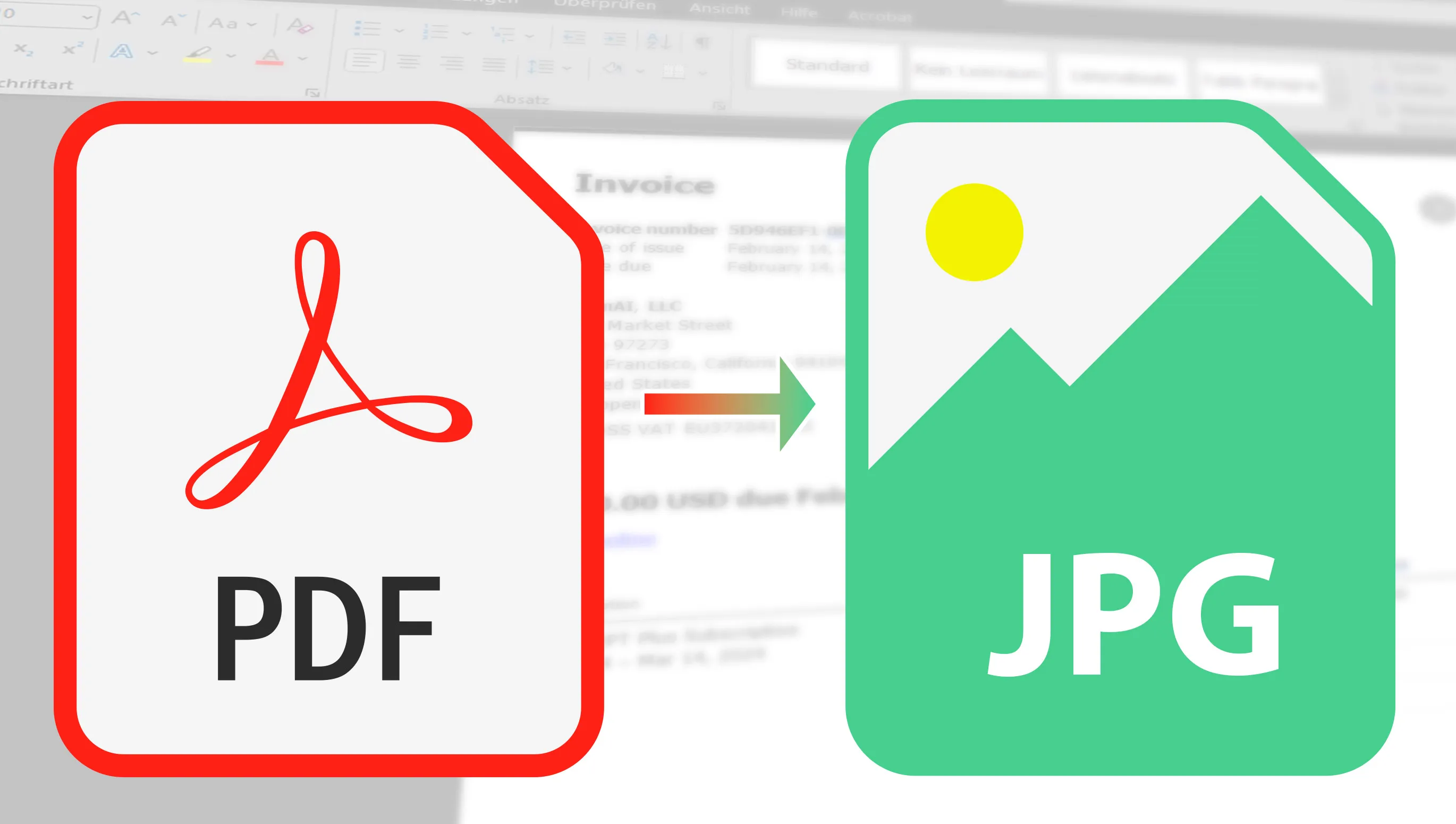PDFファイルを素早くかつ簡単にJPGに変換して保存する方法を考えたことがありますか?仕事や勉強のために必要な場合もあれば、単に文書をより柔軟な形式で共有したい場合もあるかもしれません。その理由は様々ですが、心配しないでください。今日は、それを簡単に行うための優れたツールをいくつか紹介します。便利なオンラインコンバーターから、追加機能を提供する包括的なソフトウェアまで、気に入るものを紹介します。では、PDFファイルを取って、始めましょう!
無料オンラインツール:PDFからJPGに変換する私のおすすめ
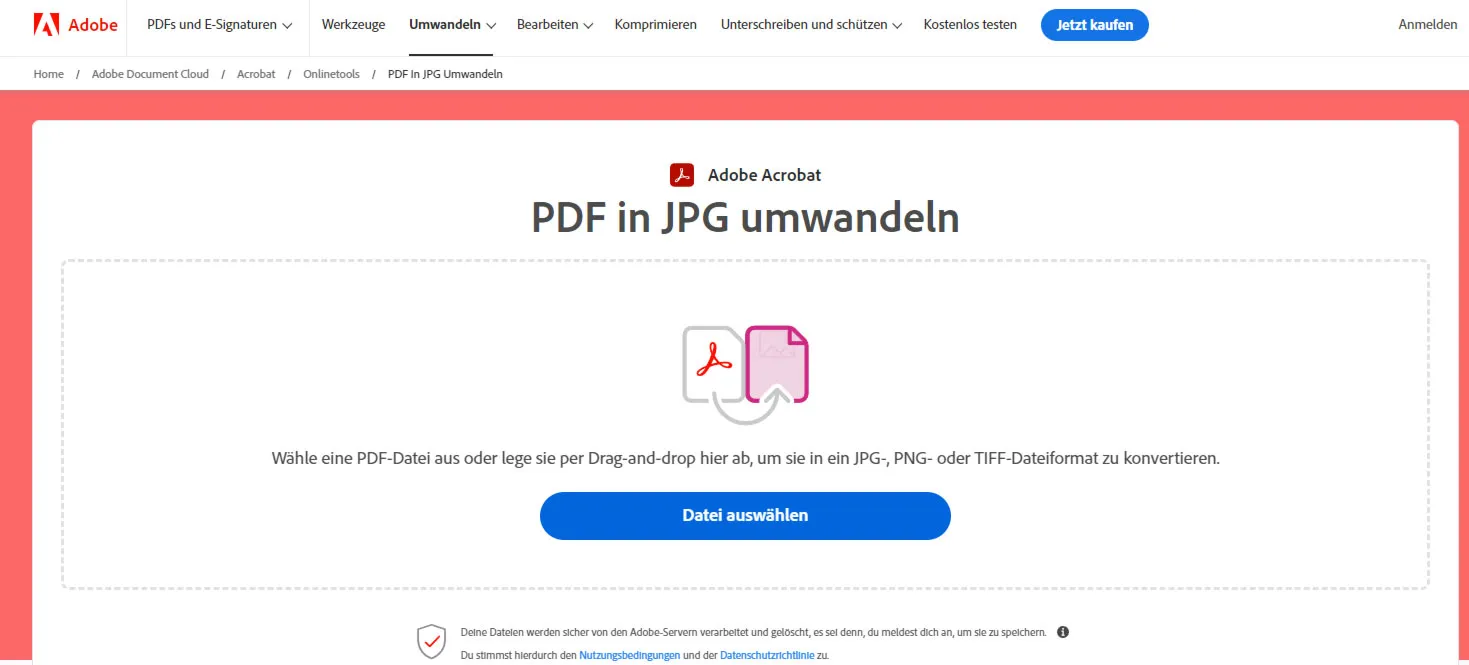
どれだけ多くの便利で使いやすいオンラインツールが存在するかは本当に印象的です。私はいくつかのお気に入りを選びましたので、共有したいと思います。
まず、ILovePDFを見てみましょう。このツールはPDFに関する用途において非常に多機能で、その簡単さやスピードに優れています。変換プロセスのスピードには感銘を受けることでしょう。多くのオプション(画質の調整や、複数ページのPDFのそれぞれをJPGとして保存するか、または各含まれるグラフィックを個別に保存するかなど)も無視できません。他にもいくつかの優れたツールを紹介しますが、Acrobatが最下位にランクインすることは少し意外かもしれません。
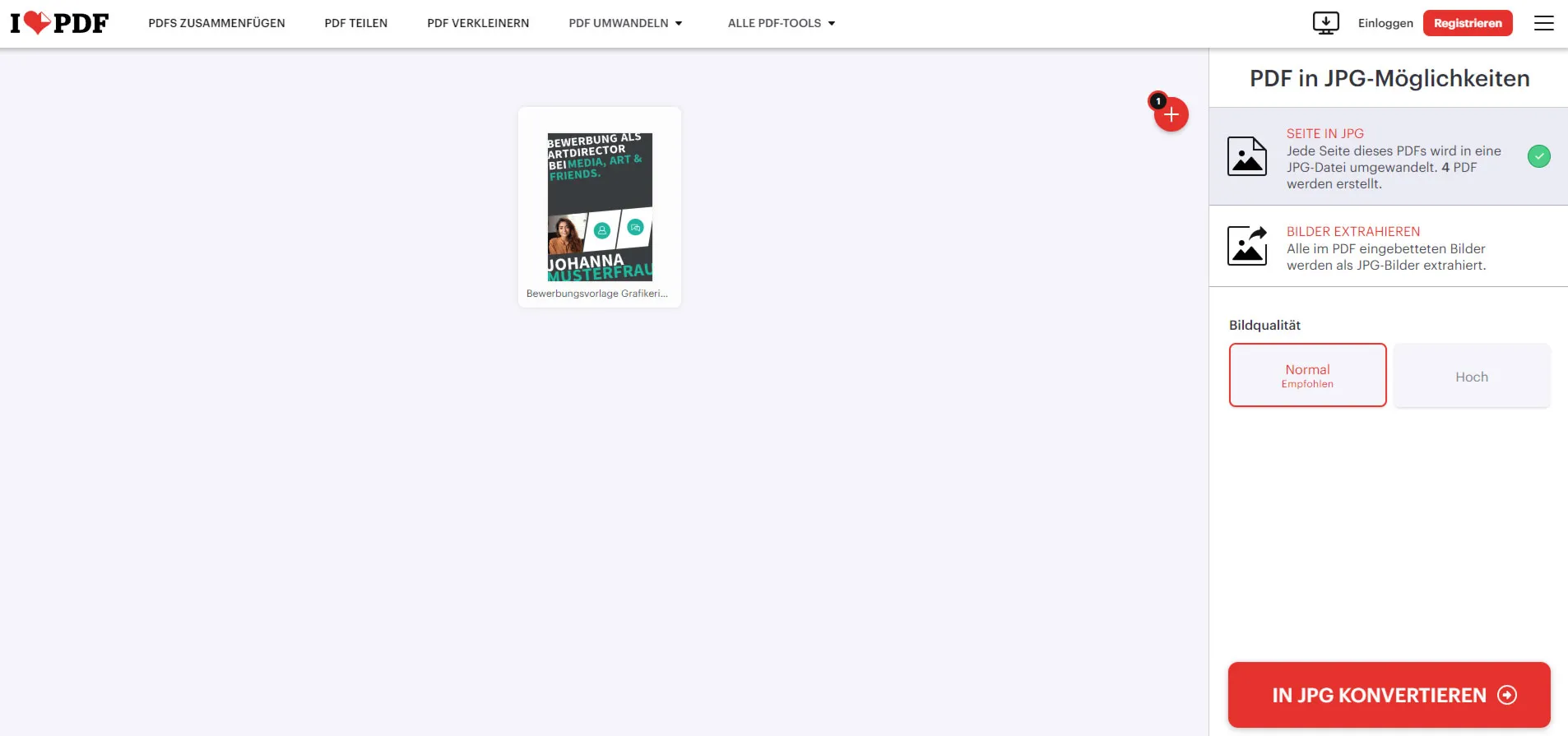
まだまだこれは序の口です。お見せしたい他の多くのツールがあります。それぞれにその利点があり、あなたの要望に合った理想的なツールを見つけることができると信じています。
- ILovePDF: 無敵のトップランナー!これ以上簡単にはできませんし、私が特に好きなのは、すべての画像調整オプションがわかりやすく表現されていることです。
- PDFtoImage: ユーザーインターフェースはAdobeには及びませんが、このツールの特長は、同時に複数のPDFファイルをアップロードして変換できるところです。本当に有益です!
- Smallpdf: 一度に複数のPDFを変換できます。
- Adobe Acrobat: 単純で適切に働く。ツールは完璧に動作しますが、制限があります:PDFファイルを1つずつしかアップロードできず、画像の向きを変更したり解像度を上げたりすることはできません。これは本当に少しがっかりです。

PDFファイルをJPGに変換する様々なツールを試してみたところ、どれも効果的ではありますが、特定の制約があることがよくありました。たとえばSmallpdfは、本当に素晴らしいツールで、優秀な仕事をしてくれます。しかし、2つのファイルを変換した後、10時間以上待つかProバージョンにアップグレードするかを選択しなければなりませんでした。
PDFからJPGへの変換におけるさまざまなツールのパフォーマンスは本当に顕著です。興味深いことに、Adobe Acrobatは、しばしばすべての機能の基準と見なされることがあるにもかかわらず、PDFからJPGへの変換における機能の多様性に関しては、リストの最後に配置されています。これは、PDFを効率的にJPGに変換する無料のオンラインツールを無視する理由が本当にないことを明確に示しています。
PDFからJPEGへの変換のための人気のある無料ソフトウェア
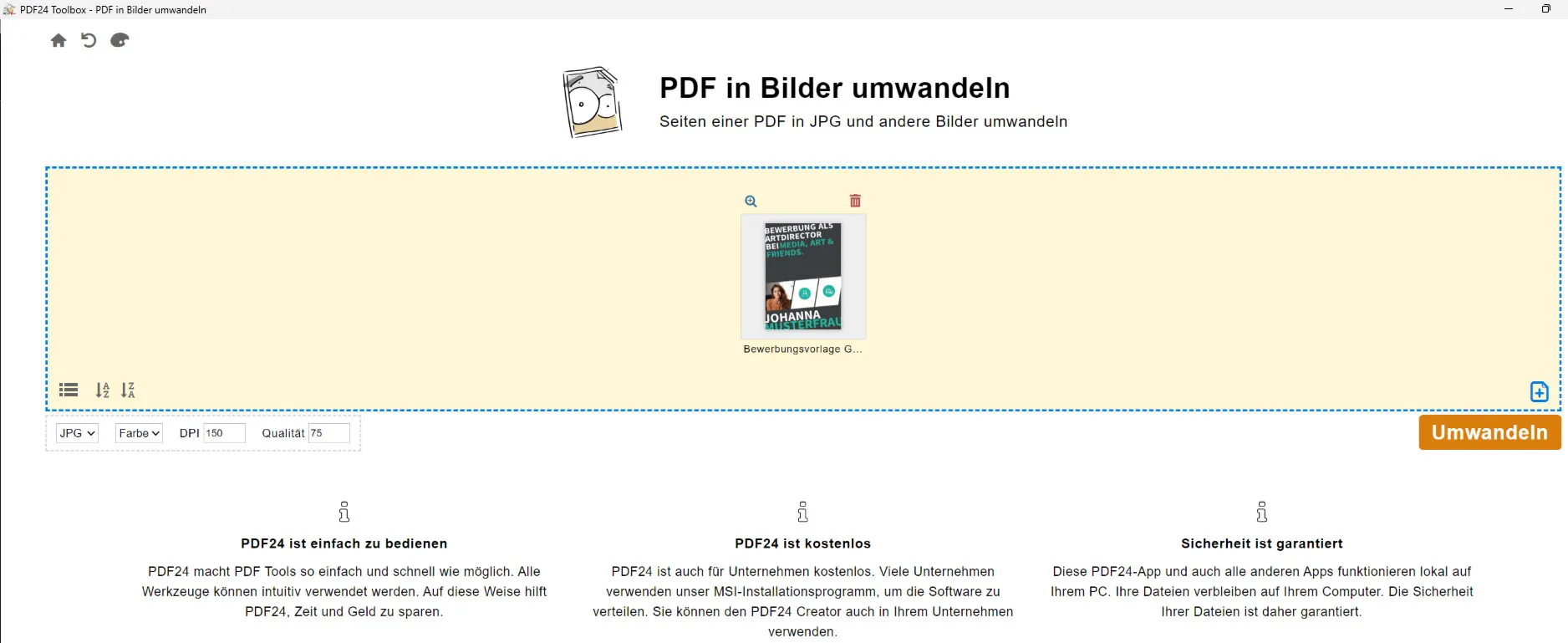
多くの選択肢や画像の調整などを提供しながら、PDFからJPGへの変換を可能にする様々な無料ソフトウェアツールが存在します。これらのツールは、多くのPDFファイルを持っており、それらをメール経由でJPG形式で共有したり、オンラインにアップロードしたりする際に特に便利です。
- PDF24 Creater: ここで完全に無料で提供される多くの機能には驚かされるでしょう、商用利用も可能です。PDFからJPGに変換するツールには、画像の方向を調整したり出力形式を選択したりするための多くのオプションがあります。本当に素晴らしいです!
- ILovePDF: このツールはPDFからJPGへの変換だけでなく、アプリケーションのダウンロードも可能です。ただし、インストール後に追加の100 MB以上のデータをダウンロードする必要がある点に注意してください。プログラムはWindowsとMacの両方で動作しますので、非常に柔軟です。1つの特定期間内に変換できるファイルは2つだけですが、多くの用途には十分でしょう。
PDFをJPGに変換する際には、使用するツールの速度や使いやすさだけでなく、最終製品の品質も重要です。変換したJPGを印刷したり高品質で共有したい場合は、DPI数を調整できるツールを選択することが重要です。通常、150 DPIで十分ですが、高品質の出力の場合は300 DPI以上を設定する必要があります。これにより、紙の上でも画像が鮮明でクリアに見えることが保証されます。必要に応じて設定を調整し、利用可能なオンラインツールの多様性を活用して、最良の結果を得てください。